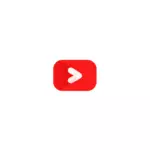
Відэа канвэртар ад MiniTool не мае якіх-небудзь абмежаванняў па выкарыстанні ў бясплатнай версіі і адзіным магчымым недахопам для нашага карыстача можа апынуцца адсутнасць рускай мовы інтэрфейсу. Калі для вас гэта не вызначальны фактар, прапаную азнаёміцца з аглядам, інакш вывучыць асобны артыкул Лепшыя бясплатныя відэа канвертары.
Канвертацыя відэа ў MiniTool Video Converter Free
Нягледзячы на адсутнасць рускай мовы інтэрфейсу, выкарыстанне бясплатнага канвертара відэа MiniTool не павінна апынуцца складаным нават для пачаткоўцаў карыстальнікаў:
- Пасля запуску праграмы ў галоўным акне вы можаце дадаць файл або некалькі файлаў відэа для канвертавання: іх можна проста перацягнуць на акно праграмы або націснуць па кнопцы «Плюс» для дадання.
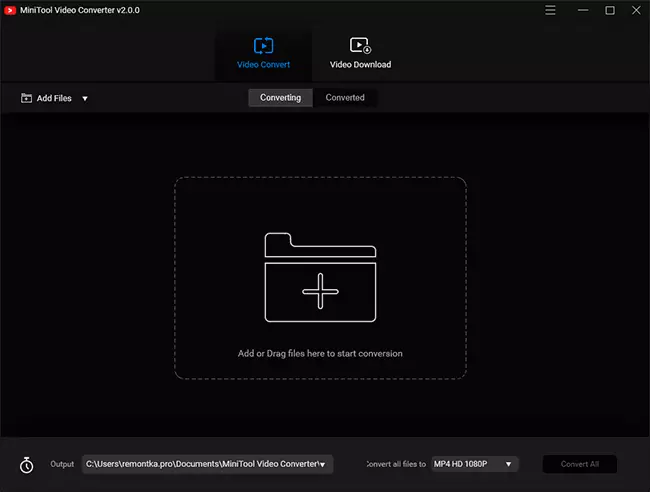
- Унізе, у пункце «Output» ўказваецца месца захавання канвертаваных файлаў.
- пункт «Convert all files to» дазваляе выбраць, у які фармат канвертаваць файлы. Вы можаце выбраць фарматы MP4, MOV, MKV, AVI, WMV, M4V, XVID і ASF, для кожнага з якіх даступныя розныя профілі з розным дазволам і іншымі параметрамі. Таксама можна атрымаць толькі аўдыё з відэа ці выканаць канвертаванне ў фармат, прыдатны для вашага мабільнага прылады (укладка «Device»).
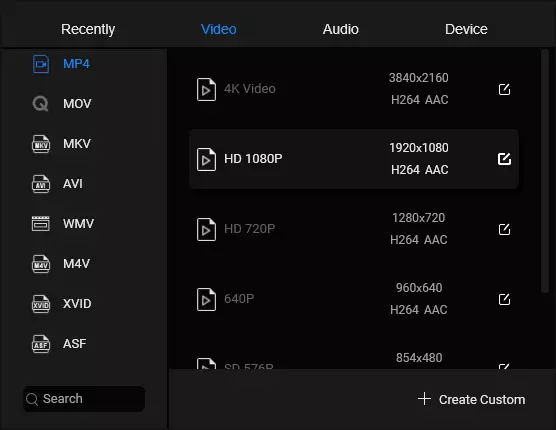
- Пры жаданні вы можаце стварыць уласны профіль канвертацыі, выбраўшы фармат файла злева, а затым націснуўшы «Create Custom» (стварыць карыстацкі) і задаўшы патрэбныя параметры (акрамя ўжо абранага пашырэння файла).
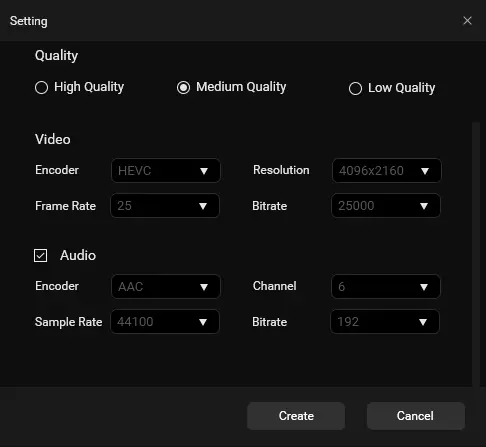
- Застанецца толькі націснуць кнопку «Convert All» для запуску працэсу канвертавання.
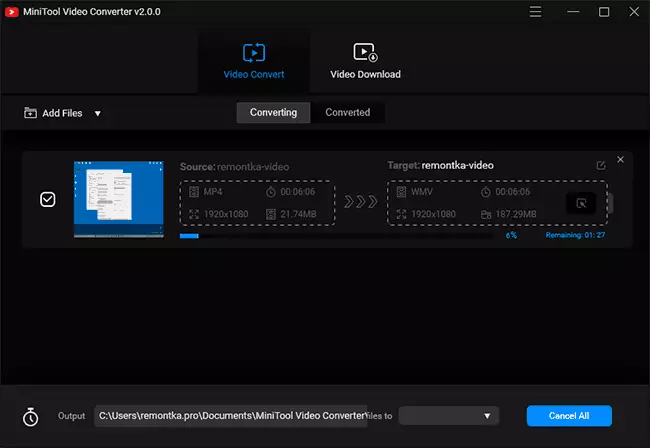
- Па завяршэнні канвертаваць файл відэа апынецца ў паказаным вамі размяшчэнні, а таксама будзе адлюстроўвацца на ўкладцы «Converted» ў праграме.
Нейкіх дадатковых гнуткіх налад у MiniTool Video Converter няма, можна вылучыць толькі наступныя моманты:
- У меню Settings вы можаце задаць колькасць адначасова (паралельна) канверсоўных файлаў, а таксама ўсталяваць адзнаку «Выдаліць зыходныя файлы пасля канвертавання».
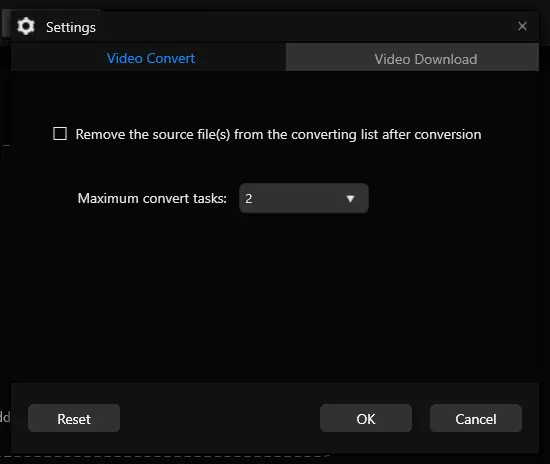
- Кнопка ўнізе справа галоўнага акна са значком таймера дазваляе выбраць дзеянне пасля завяршэння канвертацыі ўсіх файлаў (напрыклад, выключэнне кампутара).
- Праграма ўмее не толькі канвертаваць відэа, але і загружаць іх з Інтэрнэту, для гэтага ў галоўным акне уверсе вы знойдзеце адпаведную ўкладку.
Як вынік, усё працуе спраўна і нейкіх абмежаванняў бясплатнай версіі (якія прысутнічаюць у многіх іншых праграмах ад MiniTool) я не заўважыў. Спампаваць бясплатны канвэртар відэа MiniTool Video Converter вы можаце з афіцыйнага сайта https://videoconvert.minitool.com/
